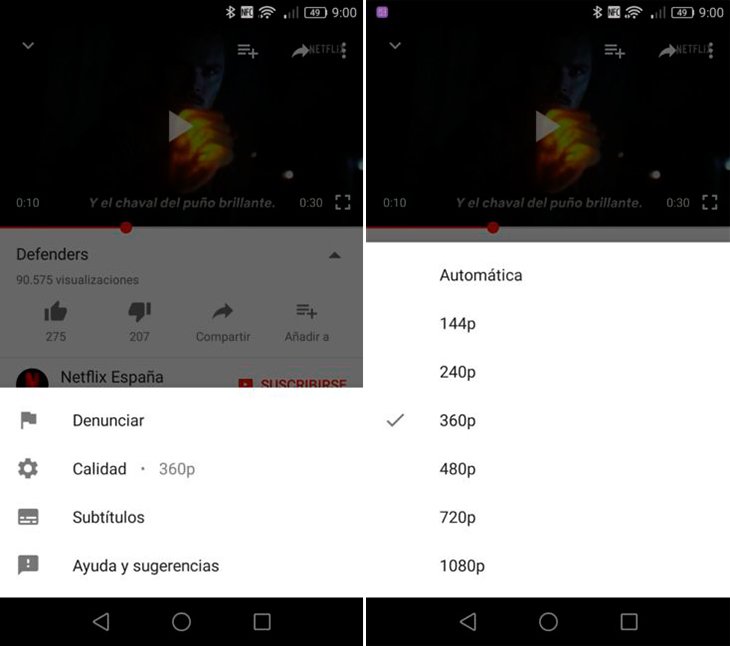YouTube, la plataforma més popular del món per visualitzar vídeos de tota mena de continguts, s'ha convertit en una aplicació gairebé obligada als nostres smartphones i tablets. I és que en el nostre dia a dia fem servir la seva app oficial per veure nombrosos vídeos dels nostres influencers o youtubers favorits, videoclips dels nostres artistes preferits, tràilers de pel·lícules, sèries o videojocs i d'altres formats audiovisuals diferents. Això sí, moltes vegades no som conscients que el streaming de vídeo consumeix moltes dades de les nostres connexions a internet, especialment a smartphones amb tarifes de dades contractades, de manera que és possible que ja ens haguem trobat amb més d'una sorpresa desagradable amb la factura de la nostra tarifa de dades contractada. Per això, us oferim una sèrie de consells pràctics per estalviar dades en veure vídeos de YouTube al nostre mòbil.
Com estalviar dades en veure vídeos de YouTube al nostre mòbil
Amb total seguretat, la visualització de vídeos en streaming a través del nostre smartphone és una de les aplicacions que més dades consumeix de la nostra xarxa 4G, cosa que ens pot portar a quedar-nos sense dades mensuals molt abans del que ens agradaria. Per sort, l'aplicació de YouTube ofereix diverses possibilitats perquè els usuaris puguin gestionar la quantitat de dades que volen gastar en la reproducció de vídeos a través dels nostres mòbils iOS i Android, amb xarxes 3G i 4G.
Activar l'alta definició només a través de xarxes WiFi
Els vídeos de YouTube ofereixen diversos nivells de qualitat depenent de la resolució, passant de mides SD a altres en HD que requereixen més quantitat de dades per a la seva reproducció. I és que si optem per reproduir tots els vídeos en HD per aprofitar les actuals pantalles HD dels nostres terminals mòbils, és possible que consumim moltes més dades en streaming del que ens agradaria. Per sort, YouTube ens ofereix la possibilitat de limitar els vídeos HD només a través de xarxes WiFi, evitant així la reproducció en HD a través de dades mòbils de forma automàtica.
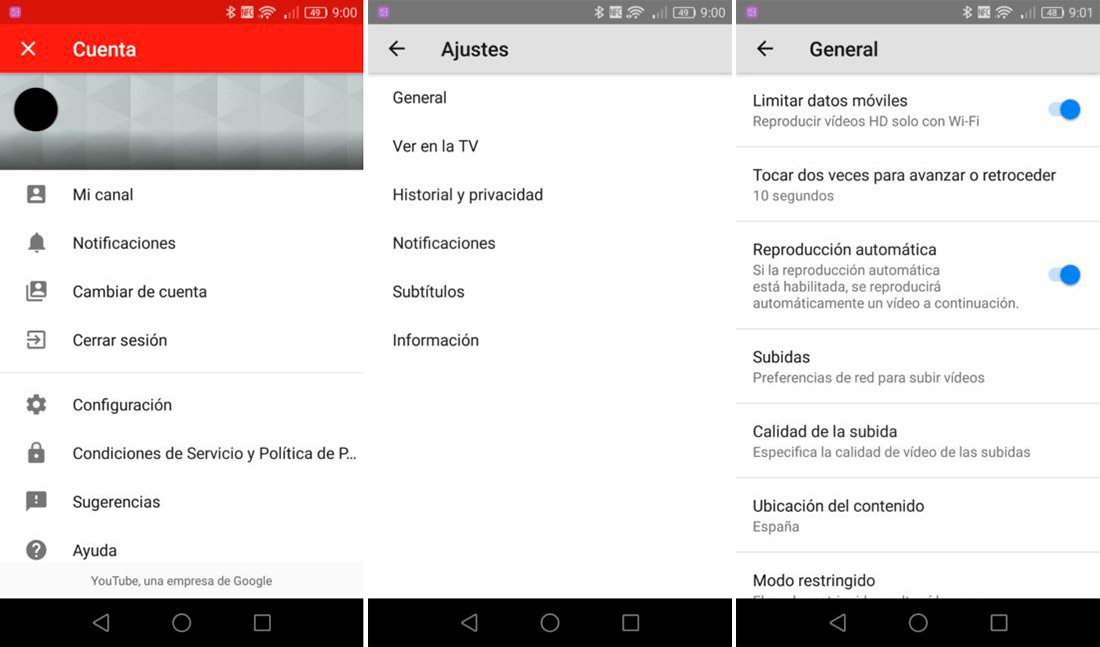
Per activar aquesta opció només ens hem de dirigir a l'apartat de Configuració de l'aplicació de YouTube i activar la pestanya Limitar dades mòbils. Així, si activem aquest interruptor, YouTube limitarà els vídeos en HD només a través de connexions WiFi per defecte. Si ens connectem a través de WiFi, el sistema ja ens oferirà la possibilitat de veure els vídeos en HD de manera automàtica.
Canviar la resolució de vídeo des del reproductor
Més enllà de limitar la reproducció de vídeos en HD a xarxes que no siguin WiFi, YouTube ens permet també triar la qualitat de reproducció dels vídeos i la seva resolució; com sempre, com més alta sigui la resolució dun vídeo, més dades consumirà de la nostra connexió. Així, i ja des del mateix reproductor de vídeo de YouTube, podem accedir a les Opcions de reproducció per configurar la Qualitat del vídeo, triant entre les següents resolucions:
- 144p
- 240p
- 360p
- 480p
- 720p
- 1080p
- Automàtica
A més resolució, més dades necessàries de la nostra connexió per a la reproducció; per això, recomanem limitar la qualitat i resolució del vídeo si pretenem estalviar dades de la nostra connexió.
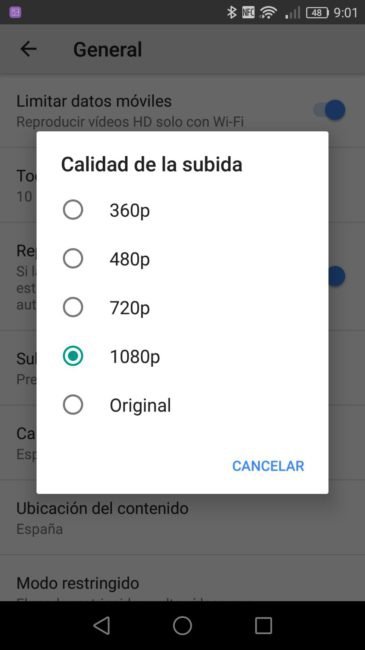
Limitar la qualitat de la pujada de vídeos
Si bé els nostres dispositius mòbils no estan pensats per pujar vídeos com si es tractés d'un ordinador, és possible que en alguna ocasió no ens quedi més remei que pujar un vídeo des del nostre smartphone o tablet, cosa que consumirà una gran quantitat de dades si ho pretenem fer mitjançant dades mòbils. De nou, YouTube ens ofereix la possibilitat de regular la qualitat de la pujada de vídeos a través de Configuració i la casella Qualitat de pujada.
Així, si accedim a aquesta opció, apareixerà una finestra emergent amb les següents resolucions de pujada:
- 360p
- 480p
- 720p
- 1080p
- Original
Evidentment, com més alta sigui la resolució, més quantitat de dades necessitarem per completar la pujada del nostre vídeo. Per això, si volem pujar un vídeo des del mòbil amb la nostra connexió de dades, recomanem triar les resolucions més baixes possibles. Així mateix, des d'aquest mateix apartat podem configurar l'app perquè només pugeu vídeos des de xarxes WiFi.